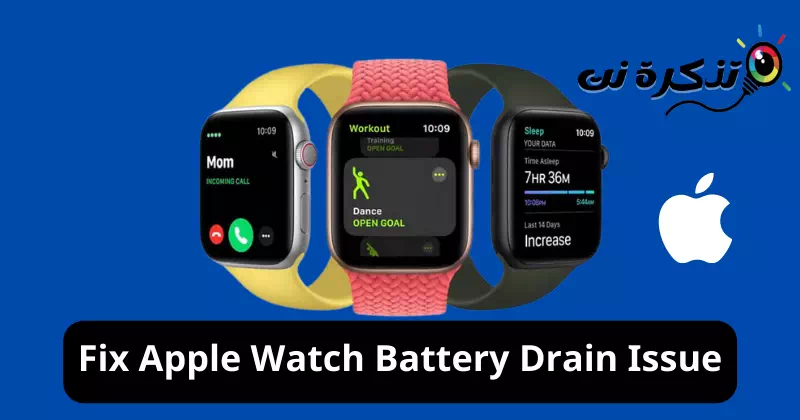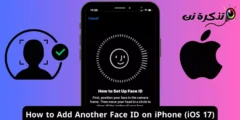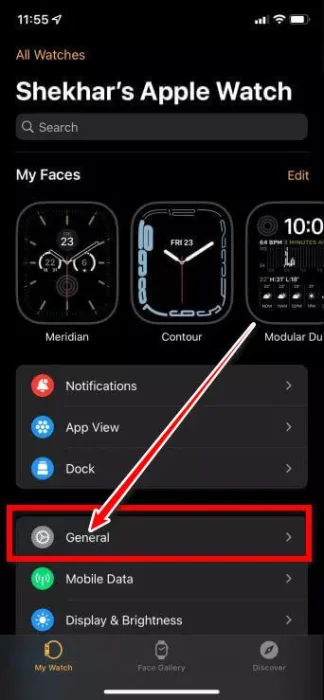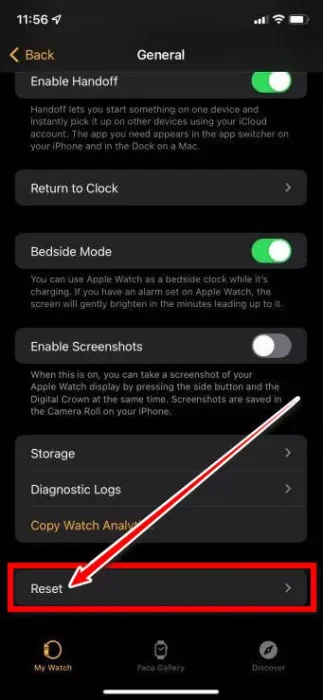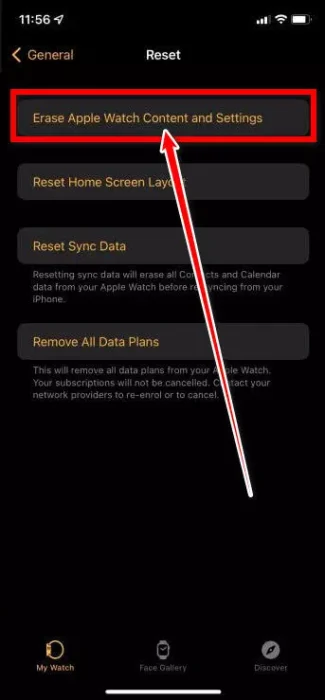til deg 6 raske måter å løse Apple Watch-batteritømmingsproblemet på.
Apple Watch er den beste smartklokken på markedet og overgår alle konkurrentene fullstendig. Men Hvorfor tømmes Apple Watch-batteriet så raskt? وHva får Apple Watch-batteriet til å gå raskt tomt? Alle disse spørsmålene og flere vil bli besvart i de følgende linjene.
For sport, trening og helse har Apple-smartklokken et høyere nivå av nøyaktighet enn konkurrerende smartklokker. Så verdt hver krone du betaler. Det er imidlertid noen problemer med Apple Watch.
Et av de vanlige problemene for Apple Watch-eiere globalt er mangelen på batterilevetid. Varsle Apple-brukere som har kjøpt Se Series 7 Rapporterte også lignende problemer, noe som er akseptabelt hvis verktøyet er flere år gammelt.
Gjennom denne artikkelen skal vi ta en titt på Årsaker til batteritømming på Apple Watch-serien Og noen tips om Hvordan redusere batteriforbruket.
Hva er årsakene til dårlig Apple Watch-batterilevetid?
Dårlig batteriytelse kan være forårsaket av flere faktorer, inkludert.
- Jo lengre ladesyklus, jo kortere batterilevetid. Det er ikke den eneste faktoren.
- Apple Watch har dårlig batterilevetid, med kun 18 timers bruk på en enkelt lading.
- Mange kan løpe Android smartklokker Med ett batteri i flere dager eller uker og dermed finner sammenligningen sted.
Apple Watch-eiere synes det er enkelt å lade smartklokken sin over natten. Mange klager imidlertid på batterilevetiden.
وÅrsaken til Apple Watchs reduserte batterilevetid er nøyaktigheten til sensorene som sporer din helse og kondisjon.
Så Apple Watch-batteriet tømmes raskt og gjenopprettes raskt.
Det er flere måter å øke batterilevetiden på Apple Watch. Disse innstillingene kan nås direkte fra klokken eller via iPhone.
Slik løser du problemer med batteritømming av Apple Watch
Gjennom følgende metoder kan du løse Apple Watch-batteritømmingsproblemet.
1. Tilbakestill Apple Watch
Dette første trinnet kan virke litt hardt, men hvis du finner et problem med klokkeinnstillingene dine, vil en tilbakestilling fikse det. Du trenger ikke å bekymre deg for å miste helse- og treningsdataene dine.
Tilbakestilling av klokken vil returnere den til fabrikkinnstillingene, slik at du kan pare Apple Watch og iPhone igjen. Du kan løse ethvert problem ved å gjøre dette.
- Få tilgang til applikasjonenInnstillinger أو innstillingerpå Apple Watch.
- Gå deretter tilgenerell أو general".
Tilbakestill Apple Watch (Generelt) - Klikk deretter påNullstille أو Tilbakestill".
Tilbakestill Apple Watch (Tilbakestill) - Etter det klikker du påSlett alt innhold og innstillinger أو Slett alt innhold og alle innstillinger".
Tilbakestill Apple Watch (slett alt innhold og innstillinger) - Skriv deretter inn tilgangskoden din.
- Etter å ha slettet klokken, starter den opp igjen og ber deg om å pare den på nytt.
2. Deaktiver alle animasjoner som bruker mye batteristrøm
Du er vant til et valg."redusere Motionfor din iPhone. Dette kan øke telefonens batterilevetid betydelig.
Denne funksjonen vil deaktivere alle animasjoner som bruker mye batteristrøm. Hva annet kan du gjøre på Apple Watch?
- Åpne Apple Watch-appen på iPhone, og trykk deretter på "generell أو general".
- Trykk deretter på "tilgjengelighet أو tilgjengelighetTrykk deretterro ned أو Sakte nedover".
- Slå på redusere Motion ved hjelp av Apple Watch ved å vri nøkkelen.
3. Deaktiver Bakgrunnsappoppdatering
Bakgrunnsappoppdatering lar flere apper på iPhone eller Apple Watch kommunisere i bakgrunnen. Dette gjøres først og fremst for å dele helseinformasjon og data.
Dette kan redusere batterilevetiden betydelig. Du kan deaktivere denne funksjonen hvis du er villig til å vente på at varsler skal synkroniseres mellom deg og telefonen.
- Åpne Watch-appen på iPhone.
- Klikk deretterAppoppdatering i bakgrunnen أو Bakgrunn App-oppdateringI fanenmin klokke أو Min klokke".
- Du kan enten deaktivere funksjonaliteten helt eller velge individuelle apper for å avslutte forbindelsen med klokken.
4. Deaktiver funksjonen Hev for å vekke
Håndleddsløft-funksjonen har blitt rost av mange for sin nøyaktighet og tidsbesparende fordel.
Den sjekker hele tiden hastigheten ved hjelp av akselerometersensoren på klokken. Denne funksjonen kan deaktiveres slik at du kan løfte håndleddet for å sjekke tiden. Det forbedrer heller ikke batterilevetiden.
- Åpne Watch-appen på iPhone.
- Trykk deretter pågenerell أو generalI fanenmin klokke أو Min klokke".
- Trykk deretter på slå på skjermen For å slå av den første bryteren.
Du kan også redusere tiden Apple Watch-skjermen forblir aktiv (fra 70 sekunder til 15 sekunder) hvis du vil beholde vekkebevegelsen aktivert.
5. Deaktiver varsler
Det kan være lurt å deaktivere varsler ved å bruke Apple Watch for å spore treningen din. Dette vil forbedre batterilevetiden.
- Åpne Watch-appen på iPhone.
- Trykk deretter påVarsler أو Påminnelserfra fanenmin klokke أو Min klokke".
- Du kan velge hvilke apper du ikke vil skal motta varsler på Apple Watch.
6. Bytt ut batteriet
Hvis disse trinnene ikke hjelper deg med å forlenge Apple-smartklokkens batterilevetid, er det på tide å bytte den ut. For å reparere Apple Watch Du kan kontakte din nærmeste Apple Store for å bestille time.
Og det er alt som skal til; Vi har gjort vårt beste for å forklare så mye vi kan, inkludert hvorfor Apple Watch-batteritømmingsproblemet oppstår og trinnene som kan tas for å fikse det.
Hvis du har andre løsninger som hjalp deg med Apple Watch-problemet med batteritømming, vennligst gi oss beskjed i kommentarene.
Du kan også være interessert i å lære om: De beste treningsappene for Apple Watch
Vi håper du finner denne artikkelen nyttig for deg å vite Slik løser du problemer med batteritømming av Apple Watch. Del din mening og erfaring med oss i kommentarfeltet.